天翼云盘下载文件的方法
时间:2023-05-03 13:40:36作者:极光下载站人气:1032
天翼云盘是一款十分好用的云盘软件,当我们电脑中存放了很多大内存的文件之后,就会占据我们的电脑空间,那么我们就会将这些文件存放在云盘中备份,这样既可以解放电脑空间,也可以防止我们的文件丢失的情况,除了可以将文件存放在云盘中,我们也可以将云盘中的文件下载到电脑中存放,我们只需要在天翼云盘中将自己需要下载的文件进行选中,之后点击下载按钮就可以将我们的文件进行下载了,并且你可以批量选择自己需要下载的文件进行下载,下方是关于如何使用天翼云盘下载文件的具体操作方法,如果你需要的情况下可以看看方法教程,希望小编的方法教程对大家有所帮助。
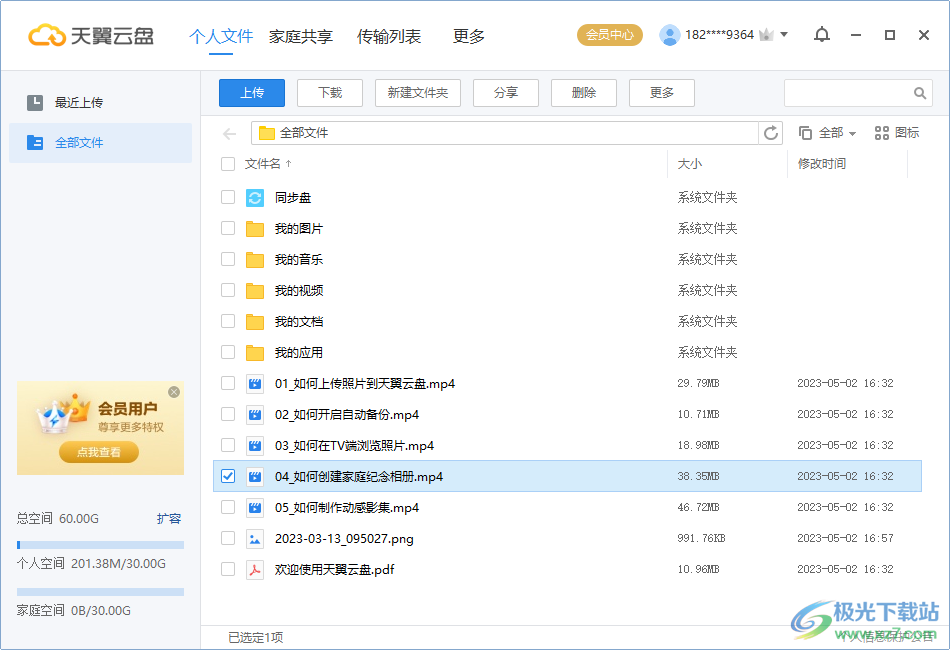
方法步骤
1.将我们电脑桌面上的天翼云盘双击打开,进入到我们的云盘的页面中,之后在页面上将自己想要下载的文件勾选上,再点击上方的【下载】按钮,这里你可以批量勾选自己需要下载的文件。

2.之后就会弹出一个下载文件保存位置的窗口,在该窗口中点击【浏览】按钮设置自己需要的保存位置。

3.在打开的窗口中,选择一个存放路径,之后点击确定按钮。

4.之后,你可以设置一下该路径为默认下载路径,那么下次下载文件的时候就不用再次设置路径了,然后点击确认按钮。

5.下载完成之后,你可以在自己设置的下载路径中,将该文件找到并且可以双击打开文件进行查看,如图所示。

以上就是关于如何使用天翼云盘下载文件的具体操作方法,很多小伙伴都推荐使用天翼云盘,因为该软件不管是下载文件或者是上传文件,速度都是十分快速的,因此你如果有需要备份文件的情况,那么选择天翼云盘是非常不错的选择,感兴趣的话可以操作试试。
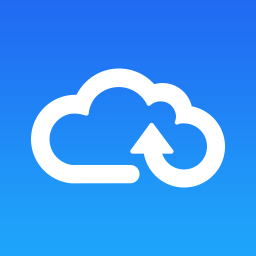
大小:165 MB版本:v7.1.2环境:WinXP, Win7
- 进入下载
相关推荐
相关下载
热门阅览
- 1百度网盘分享密码暴力破解方法,怎么破解百度网盘加密链接
- 2keyshot6破解安装步骤-keyshot6破解安装教程
- 3apktool手机版使用教程-apktool使用方法
- 4mac版steam怎么设置中文 steam mac版设置中文教程
- 5抖音推荐怎么设置页面?抖音推荐界面重新设置教程
- 6电脑怎么开启VT 如何开启VT的详细教程!
- 7掌上英雄联盟怎么注销账号?掌上英雄联盟怎么退出登录
- 8rar文件怎么打开?如何打开rar格式文件
- 9掌上wegame怎么查别人战绩?掌上wegame怎么看别人英雄联盟战绩
- 10qq邮箱格式怎么写?qq邮箱格式是什么样的以及注册英文邮箱的方法
- 11怎么安装会声会影x7?会声会影x7安装教程
- 12Word文档中轻松实现两行对齐?word文档两行文字怎么对齐?
网友评论